
Daftar Isi:
- Langkah 1: Persiapan Bahan (Untuk Membangun Arduino)
- Langkah 2: Merakit Semua Komponen
- Langkah 3: Kode
- Langkah 4: Selesaikan Membangun Perangkat
- Langkah 5: Persiapan Bahan (Casing Luar Perangkat)
- Langkah 6: Desain Casing Luar Perangkat (kotak)
- Langkah 7: Desain Casing Luar Perangkat (lubang di Atas Kotak)
- Langkah 8: Pengisi Daya Baterai Portabel
- Langkah 9: Langkah Terakhir Sebelum Selesai
- Pengarang John Day [email protected].
- Public 2024-01-30 09:56.
- Terakhir diubah 2025-01-23 14:49.



Cahaya, sumber daya paling dasar di dunia. Karena kita membutuhkan cahaya di sebagian besar kehidupan sehari-hari, "Pengatur Cahaya" diperlukan. "The Light Regulator" digunakan untuk membuat hidup manusia lebih nyaman. “The Light Regulator” menyesuaikan cahaya hanya dengan satu tombol, dan cahaya meningkatkan kecerahan dengan mengklik tombol. Setelah tiga klik tombol, lampu akan mati, memberikan pengaturan redup kepada individu. Desain ini digunakan untuk memberikan cahaya di setiap saat ketika Anda merasa perlu. Saat Anda belajar, Anda pasti membutuhkan cahaya untuk penglihatan yang lebih baik. Oleh karena itu, Anda dapat mengklik tombol untuk meningkatkan kecerahan. Dalam kasus lain, saat Anda akan tidur, Anda sama sekali tidak perlu kamar Anda begitu terang saat Anda belajar. Dengan demikian, Anda dapat menekan tombol lagi untuk meredupkan dan mengistirahatkan mata Anda.
Langkah 1: Persiapan Bahan (Untuk Membangun Arduino)

- Papan tempat memotong roti Arduino Leonardo x1
- Papan Sirkuit Arduino x1
- Seikat kabel jumper (sekitar 9)
- Tombol tekan Arduino x1
- LED biru x3
- 82Ω Resistor x3
- Resistor Presisi 10k x1
- Pengisi daya baterai portabel x1
- Komputer x1
- Kabel USB x1
Langkah 2: Merakit Semua Komponen

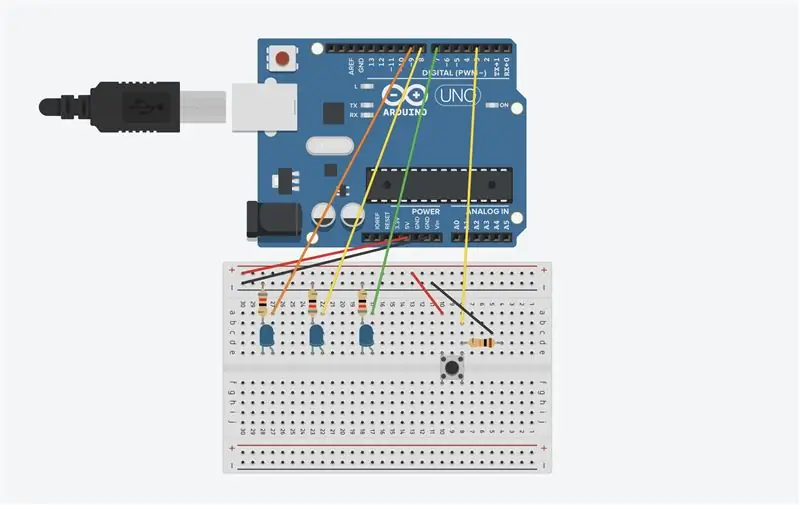
Merakit semua komponen yang Anda butuhkan di papan Sirkuit Arduino dan papan tempat memotong roti Leonardo
- Hubungkan 3 led biru ke digital 7, 8, 9 dengan kabel jumper
- Hubungkan tombol ke elektroda positif dan negatif termasuk resistor presisi 10K dengan kabel jumper
- Hubungkan daya (5V dan GND) ke elektroda positif dan negatif pada papan tempat memotong roti Leonardo dengan kabel jumper
Langkah 3: Kode
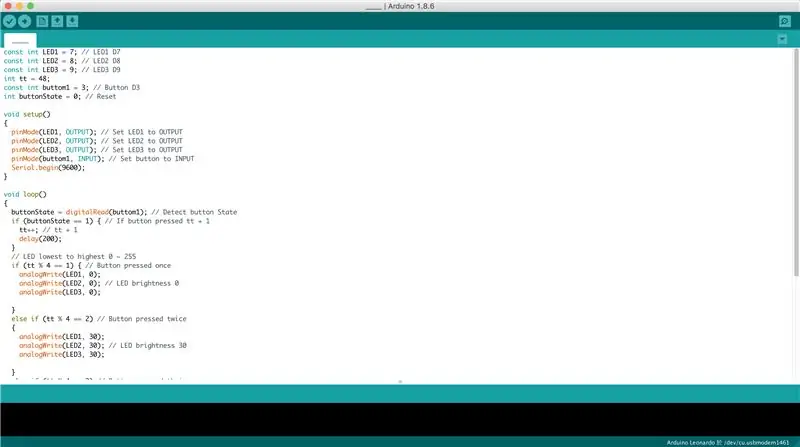
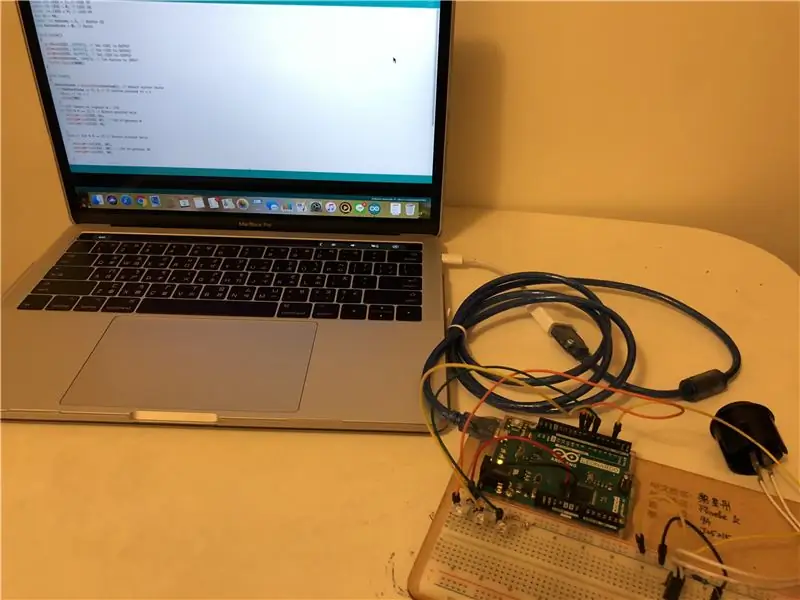
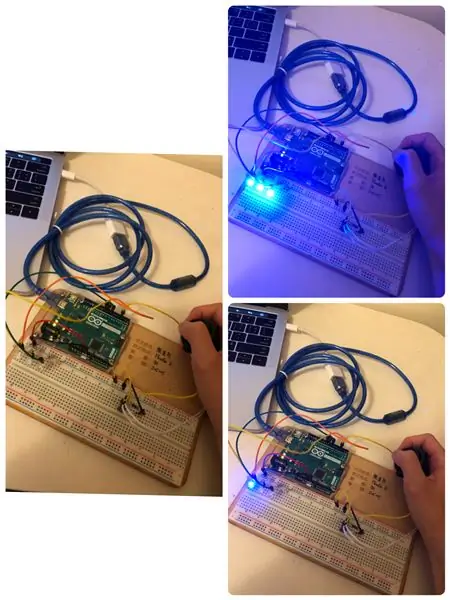
- Ketik kode perangkat saya (pengatur lampu)
- Transfer kode ke papan Sirkuit Arduino dengan kabel USB
- Uji apakah papan Sirkuit Arduino dengan kode berfungsi dengan baik
Kode disediakan di sini:
Langkah 4: Selesaikan Membangun Perangkat

Hubungkan pengisi daya baterai portabel ke papan Sirkuit Arduino untuk menyediakan listrik dengan cara yang lebih nyaman.
Langkah 5: Persiapan Bahan (Casing Luar Perangkat)

- Gulungan pita x1
- Gulungan pita dua sisi x1
- Kotak (22cm x 8cm x 12cm) x1
- kertas A4 x1
- Spidol hitam x1
- Piring plastik transparan x1
- Gunting x1
- Banyak kertas bekas x1
- Pisau utilitas x1
- penggaris x1
- pensil x1
- Penghapus x1
Langkah 6: Desain Casing Luar Perangkat (kotak)
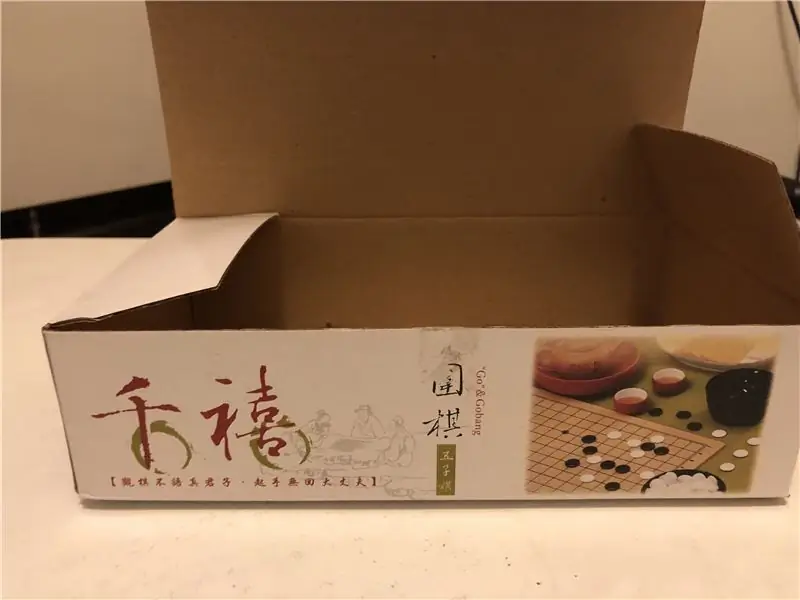

- Siapkan kotak yang tidak tertutup rapat (sekitar 22cm x 8cm x 12cm)
- Warnai kotak menjadi hitam dengan spidol (untuk menutupi teks yang ada di kotak sebelumnya)
Langkah 7: Desain Casing Luar Perangkat (lubang di Atas Kotak)



- Buat lubang (sekitar 7,5cm x 11.5cm) di bagian atas kotak dengan pisau utilitas
- Potong selembar piring plastik transparan (sekitar 8cm x 12cm) dengan gunting
- Potong selembar kertas putih (sekitar 8cm x 12cm) dengan gunting
- Masukkan pelat plastik transparan (8cm x 12cm) ke dalam lubang di bagian atas kotak
- Tempelkan pelat plastik transparan (8cm x 12cm) ke dalam lubang
- Memperbaiki pelat plastik transparan yang baru saja Anda tempelkan ke dalam lubang dengan selotip
- Tempelkan kertas putih (8cm x 12cm) pada pelat plastik transparan di dalam lubang dengan selotip dua sisi
- Potong lingkaran dengan diameter 3cm di bagian atas kotak (di sebelah lubang 7,5cm x 11.5cm)
Langkah 8: Pengisi Daya Baterai Portabel


- Letakkan setumpuk kertas bekas di sisi kanan kotak untuk menyeimbangkan ketinggian pengisi daya baterai portabel dan papan tempat memotong roti yang tidak rata
- Masukkan papan Sirkuit Arduino dan papan tempat memotong roti Leonardo yang terhubung dengan pengisi daya baterai portabel ke dalam kotak (pengisi daya baterai portabel di samping tanpa kertas bekas, yang merupakan sisi kiri)
Langkah 9: Langkah Terakhir Sebelum Selesai
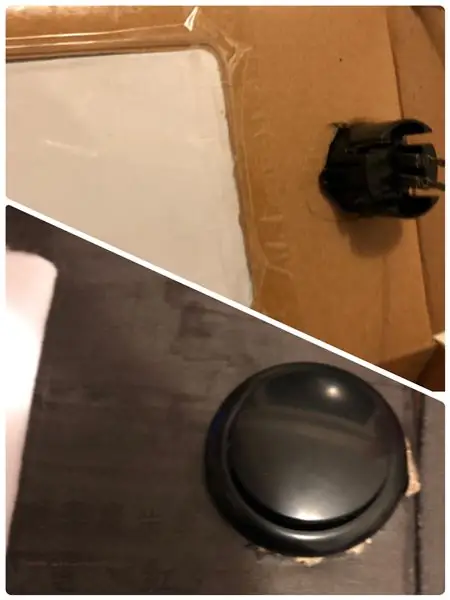
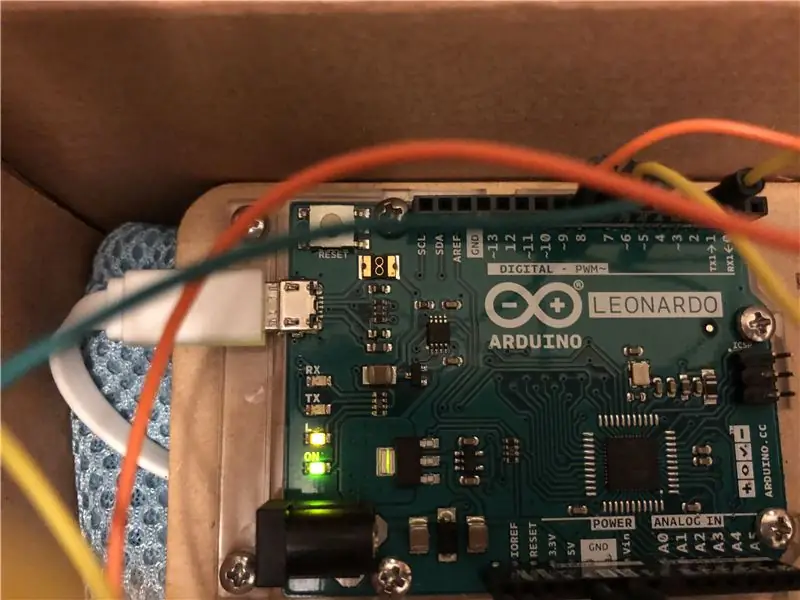
- Tarik keluar tombol dan tempelkan ke lubang yang Anda potong sebelumnya di bagian atas kotak
- Buka catu daya dari pengisian baterai portabel untuk memulai perangkat
Direkomendasikan:
Regulator Tegangan LM317 yang Dapat Disesuaikan: 6 Langkah

Regulator Tegangan LM317 Adjustable: Di sini kita ingin berbicara tentang regulator tegangan yang dapat disesuaikan. Mereka membutuhkan sirkuit yang lebih rumit daripada linier. Mereka dapat digunakan untuk menghasilkan output tegangan tetap yang berbeda tergantung pada rangkaian dan juga tegangan yang dapat disesuaikan melalui potensiometer. SAYA
REGULATOR TEGANGAN LINEAR 78XX: 6 Langkah
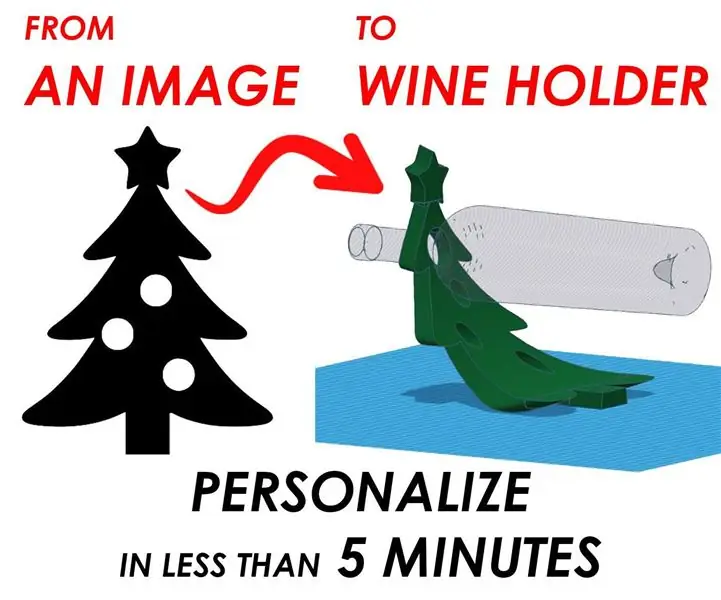
REGULATOR TEGANGAN LINEAR 78XX: Di sini kami ingin menunjukkan kepada Anda cara bekerja dengan regulator tegangan linier 78XX. Kami akan menjelaskan cara menghubungkannya ke rangkaian daya dan apa batasan penggunaan regulator tegangan. Di sini kita dapat melihat regulator untuk: 5V, 6V, 9V, 12V, 18V, 24V
Regulator Tegangan 12v ke 3v: 8 Langkah

Regulator Tegangan 12v ke 3v: Anda dapat dengan mudah menurunkan suplai DC apa pun hanya dengan menggunakan 2 resistor. Pembagi tegangan adalah rangkaian dasar dan termudah untuk menghentikan suplai DC apa pun. Pada artikel ini, kita akan membuat rangkaian sederhana untuk stepdown 12v menjadi 3
Kotak Cahaya Misteri (Cahaya Malam): 4 Langkah

Kotak Cahaya Misteri (Cahaya Malam): Dan ini adalah proyek kecil yang menyenangkan yang mudah dibuat, Proyek ini adalah referensi dari https://www.instructables.com/id/Arduino-Traffic-L…,Tapi saya sudah mengubah banyak struktur situs asli,. Saya menambahkan lebih banyak led dan saya menggunakan kotak sepatu untuk mengemasnya, s
Cahaya Video Intim/ Cahaya Fotografi Genggam.: 7 Langkah (dengan Gambar)

Cahaya Video Intim/Lampu Fotografi Genggam.: Saya tahu apa yang Anda pikirkan. Dengan "intim," Maksud saya pencahayaan jarak dekat di bawah situasi cahaya yang sulit--tidak harus untuk "situasi intim." (Namun, itu juga bisa digunakan untuk itu…) Sebagai videografer New York City--atau
